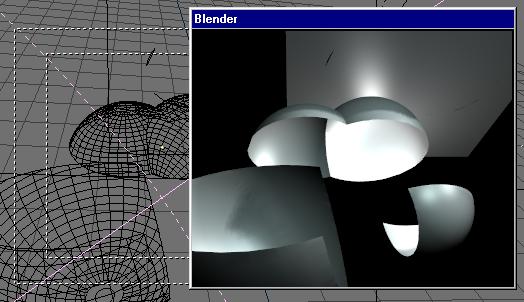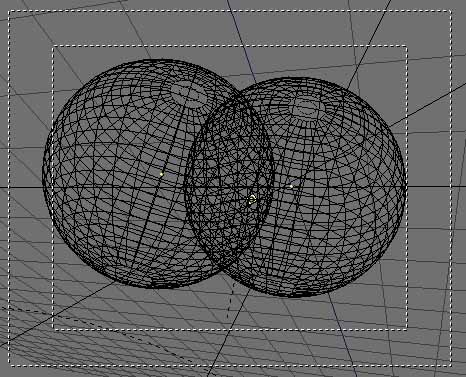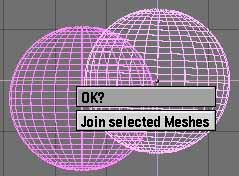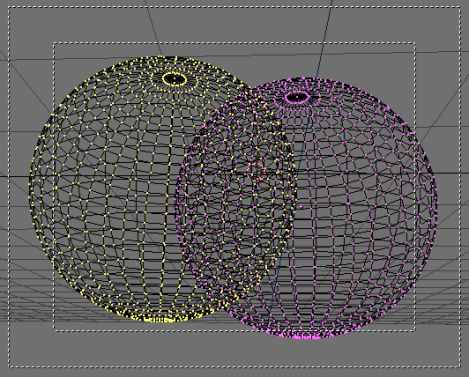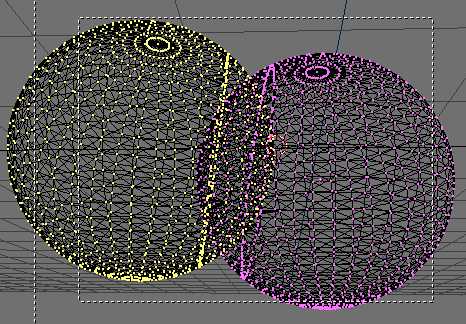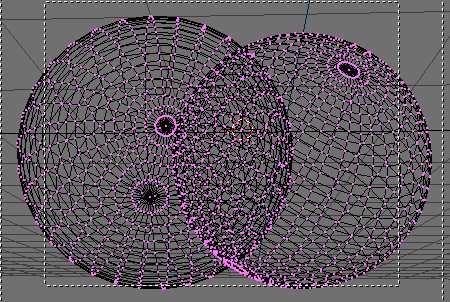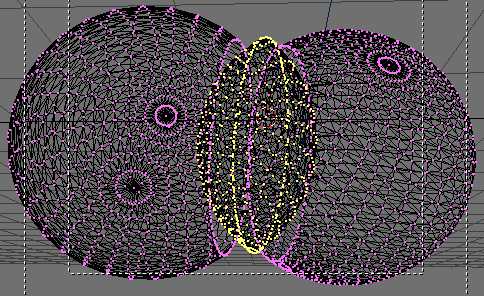|
Blender (jusqu'à 2.49)
|
Modelage
1bis.
Opérations sur les primitives 'maillées',
alias
'Meshes':
CSG
|
|
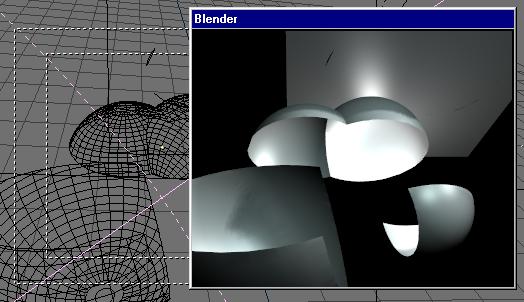
| Attention!!
 1/
Dans les versions récentes de blender, au moins à partir
de la la 2.26, l'option Intersect n'apparaît plus dans
les menus de la fenêtre d'édition des meshes. Elle est remplacée
par un menu spécialement dédié aux opérations
booléennes qui est appelé par un raccourci clavier, la touche
W,
et il n'est plus nécessaire de travailler dans le mode édition,
maintenant Il faut sélectionner deux objets meshes différents. 1/
Dans les versions récentes de blender, au moins à partir
de la la 2.26, l'option Intersect n'apparaît plus dans
les menus de la fenêtre d'édition des meshes. Elle est remplacée
par un menu spécialement dédié aux opérations
booléennes qui est appelé par un raccourci clavier, la touche
W,
et il n'est plus nécessaire de travailler dans le mode édition,
maintenant Il faut sélectionner deux objets meshes différents.
On peut regretter cette évolution
qui fait perdre une certaine souplesse d'utilisation dans la coupe de segments
particuliers. Espérons que les scripts python qui voient le jour
un peu partout offriront bientôt des équivalents tout aussi
efficaces. Les projets RustyKnife et Knife sont très
prometteurs. Voir à ce sujet la page: cpl_localiserpythonscript.htm
 2/ Depuis quelques versions déjà (2.30 et suivantes au
moins), les outils knifes sont directement disponibles dans le mode
d'édition des meshes. Pour les appeler il suffit d'utiliser la touche
shift-K [voir raccourcis]
2/ Depuis quelques versions déjà (2.30 et suivantes au
moins), les outils knifes sont directement disponibles dans le mode
d'édition des meshes. Pour les appeler il suffit d'utiliser la touche
shift-K [voir raccourcis]
 3/ Avec les versions 2.40 et suivantes blender permet d'utiliser des
modifiers qui sont des opérations de transformations assez
complexes appliquées sans que l'objet original soit
modifié réellement . Le résultats est visibles
soit au rendu, soit dans la fenêtre 3D, soit en mode edition . Combiné
avec les derivedMeshes, autre amélioration de cette nouvelle
mouture du logiciel, les opérations booléennes sont effectuées
en temps réel .
3/ Avec les versions 2.40 et suivantes blender permet d'utiliser des
modifiers qui sont des opérations de transformations assez
complexes appliquées sans que l'objet original soit
modifié réellement . Le résultats est visibles
soit au rendu, soit dans la fenêtre 3D, soit en mode edition . Combiné
avec les derivedMeshes, autre amélioration de cette nouvelle
mouture du logiciel, les opérations booléennes sont effectuées
en temps réel .
Onb note aussi avec p laisir, l'apparition
d'un nouvelle outil le Ripper (mode Edit, touche V), qui permet
de déchirer le mesh sur plusieurs segments un peu à la manière
du script unweld .
|
Construire des solides
géométriques en appliquants des opérations booléennes
ne se fait pas encore facilement dans Blender.
Tout au plus peut-on
essayer de les imiter (voir: la page présentant la commande Separate).
Plus facilement depuis que l'option Intersection du menu d'édition
des maillages, F9 ou  , a été offerte au grand public. Soulignons que cette démarche
de construction ne peut s'effectuer que sur les maillages de polygones
ou Mesh.
, a été offerte au grand public. Soulignons que cette démarche
de construction ne peut s'effectuer que sur les maillages de polygones
ou Mesh.
Que cherche-t-on à faire?
Se servir d'un second volume pour en modifier
un premier.
De cette manière nous obtenons:
Union, associe deux volumes sans
aucune modification.
Fusion,
les deux enveloppes externes des volumes constituent un tout, les parties
internes sont éliminées
Difference,
le second est soustrait au premier
Intersection,
on ne garde que les parties communes.
| Union, |
 |
Note:
La fusion et l'union sont extérieurement très semblables.
La fusion est cependant préférable lorsque l'on veut fabriquer
un objet complexe avec des combinaisons multiples de CSG, ou encore avec
une texture transparente. Les images qui sont présentées
ici ont été réalisées avec Povray. En effet
la CSG est beaucoup plus facile à créer avec une gestion
volumique
des objets. Blender gère les objets dans le cadre d'un modèle
surfacique. |
| Fusion, |
 |
| Difference, |
 |
| Intersection, |
 |
Pour cela quelle que soit l'opération
que l'on cherche à imiter de toutes façon la procédure
est la même:
1/
Créer
les volumes.
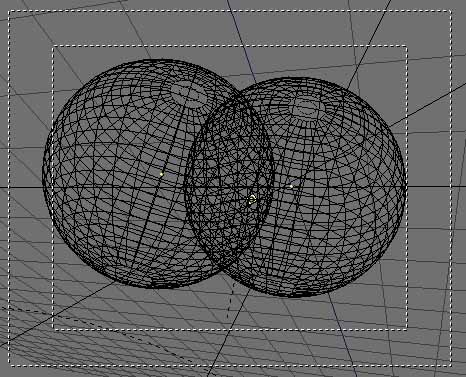
2/
Les assembler par la commande Join qui s'obtient en sélectionnant
les deux objets avec le bouton droit de la souris pour le premier et Shift-boutons
droit souris pour le second. Puis en tapant Ctrl-J.
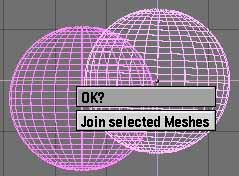
3/
Editer l'objet en utilisant la touche TAB ou le boutons  . .
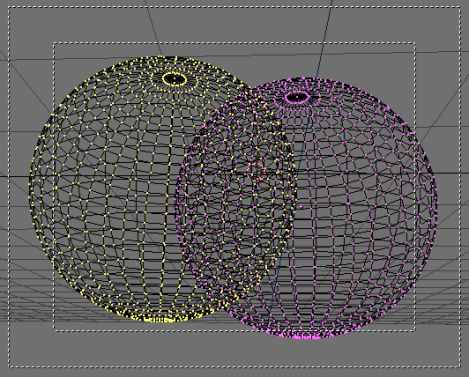
4/
Sélectionner la première partie en la visant avec le pointeur
souris et la touche L, puis la seconde et passer dans le bloc
de boutons d'édition F9 ou  si ce n'est pas déjà fait. Enfoncer le bouton :
si ce n'est pas déjà fait. Enfoncer le bouton : . .
ATTENTION : Il ne faut pas sortir
du mode d'édition.
Avec un peu de chance l'opération
se passe bien. Mais il arrive parfois que le résultat ne soit
pas à la hauteur des espérances. On s'en aperçoit
rapidement en utilisant la touche L pour sélectionner
et déplacer un des fragments, on constate qu'il n'est pas clairement
séparé.
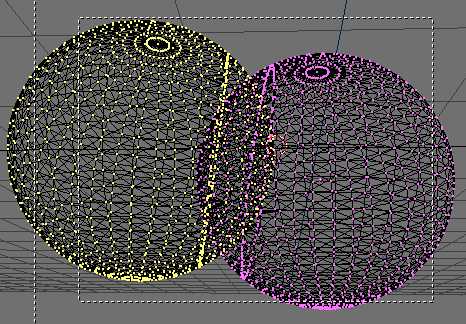
C'est pour cette raison qu'il ne faut pas
sortir du mode d'édition. En effet, c'est une condition indispensable
pour restaurer les anciennes données du réseau de polygones
avec la touche U.
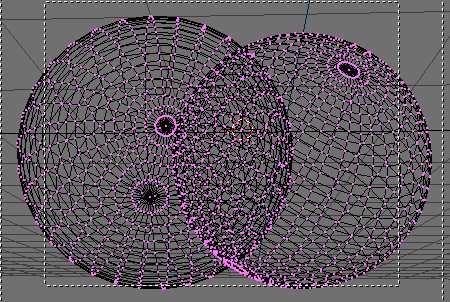
Une orientation des deux meshs trop proche
fausse l'opération. Une solution consiste à faire tourner
un des deux réseaux sur lui-même. Ce qui évidemment
n'est pas une solution très intéressante s'il s'agit d'autre
chose que de sphères.
Une fois qu'on a obtenu ce que l'on souhaitait,
il suffit de sélectionner le groupe de fragments désirés
(avec la touche L, n'est-ce pas, chose que l'on a déjà
vu plus haut, mais on ne le répètera jamais assez!). D'en
faire une copie avec la combinaison de touche Shift-D, et de le
séparer de l'objet mesh que l'on est en train de traiter avec la
touche P.
On obtient ainsi :
La Fusion

La Différence

L'Intersection
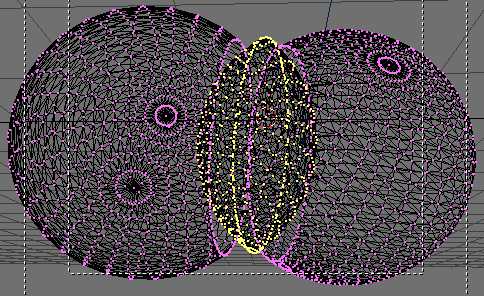
Remarques et conseils
1/ Comme les objets CSG obtenus sont constitués
de plusieurs meshes, on pourrait être tenté de les assembler
en un seul en utilisant le bouton Remove Double, méthode
qui colle les polygones à la limite des deux réseaux.
Le résultat n'est pas très convaincant. A moins de travailler
avec un réseau très détaillé, on y perd le
lissé de la forme.
2/ Lorqu'on veut redécouper une
première intersection il faut toujours procéder par groupe
de deux.
Les questions concernant cette page
peuvent être posées sur :
news://news.zoo-logique.org/3D.Blender
|